Eclipse快捷键 几个最有用的快捷键
1、 ctrl+shift+r:打开资源 这可能是所有快捷键组合中最省时间的了。这组快捷键可以让你打开你的工作区中任何一个文件,而你只需要按下文件名或mask名中的前几个字母,比如applic*.xml。美中不足的是这组快捷键并非在所有视图下都能用。
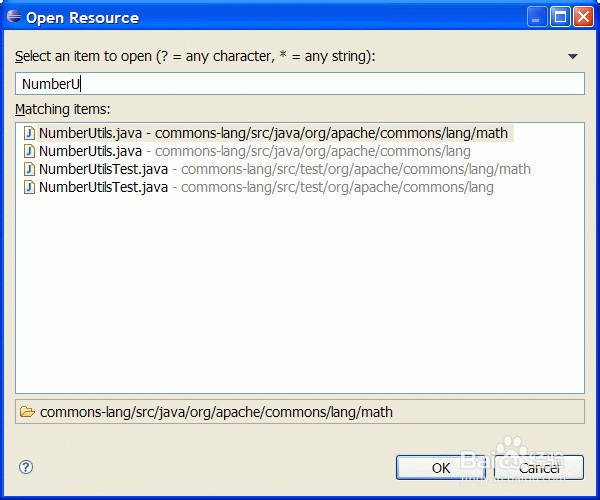
2、 罕铞泱殳ctrl+o:快速outline 如果想要查看当前类的方法或某个特定方法,但又不想把代码拉上拉下,也不想使用查找功能的话,就用ctrl+o吧。它可以列出当前类中的所有方法及属性,你只需输入你想要查询的方法名,点击enter就能够直接跳转至你想去的位置。
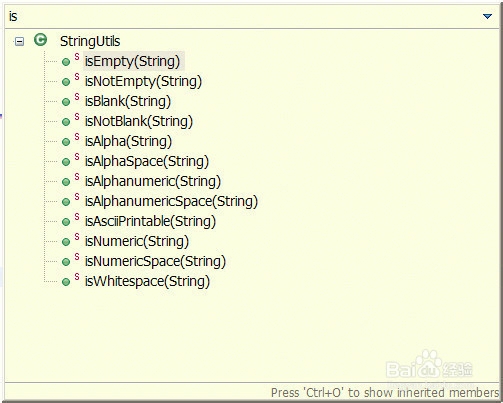
3、 ctrl+e:快速转换编辑器 这组快捷键将帮助你在打开的编辑器之间浏览。使用ctrl+page down或ctrl+page up可以浏览前后的选项卡,但是在很多文件打开的状态下,ctrl+e会更加有效率。
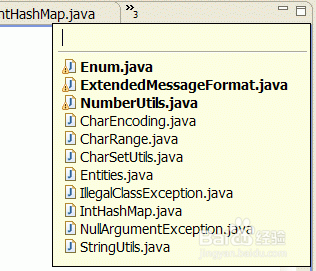
4、 alt+shift+r:重命名 重命名属性及方法在几年前还是个很麻烦的事,需要大量使用搜索及替换,以至于代码变得零零散散的。今天的J锾攒揉敫ava IDE提供源码处理功能,Eclipse也是一样。现在,变量和方法的重命名变得十分简单,你会习惯于在每次出现更好替代名称的时候都做一次重命名。要使 用这个功能,将鼠标移动至属性名或方法名上,按下alt+shift+r,输入新名称并点击回车。就此完成。如果你重命名的是类中的一个属性,你可以点击alt+shift+r两次,这会呼叫出源码处理对话框,可以实现get及set方法的自动重命名。
5、shift+enter及ctrl+shift+enter Shift+enter在当前行之下创建一个空白行,与光标是否在行末无关。Ctrl+shift+enter则在当前行之前插入空白行。
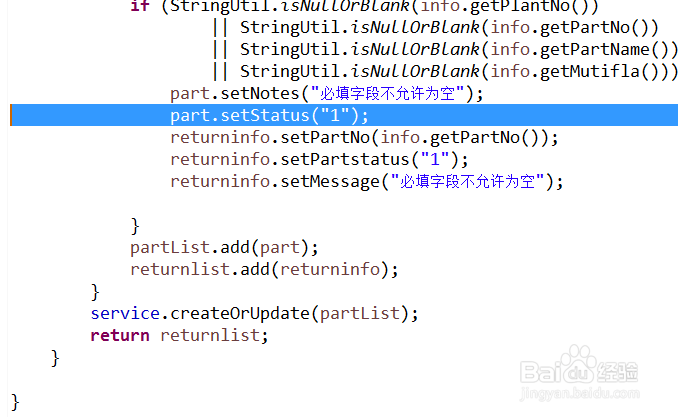
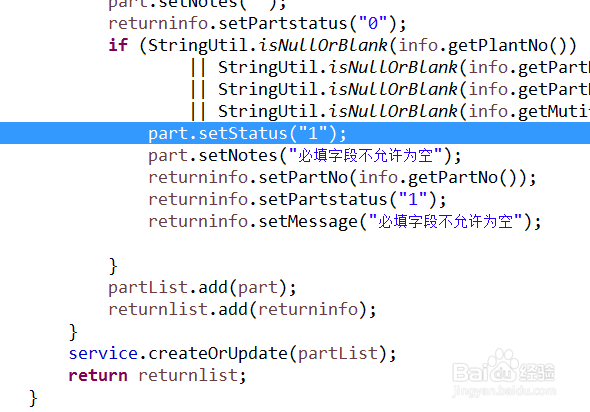
6、Alt+方向键 这也是个节省时间的法桡暾瑟丁宝。这个组合将当前行的内容往上或下移动。在try/catch部分,这个快捷方式尤其好使。Java编辑器 选择封装元素 A造婷用痃lt+Shift+↑ Java编辑器 选择上一个元素 Alt+Shift+← Java编辑器 选择下一个元素 Alt+Shift+→
7、ctrl+m 大显示屏幕能够提高工作效率是大家都知道的。Ctrl+m是编辑器窗口最大化的快捷键。
8、ctrl陴鲰芹茯+.及ctrl+1:下一个错误及快速修改 ctrl+.将光标移动至当前文件中的下一个报错处或警告处。这组快捷键我一般与ctrl+1一并使用,即修改建议的快捷键。新版Eclips髫潋啜缅e的修改建 议做的很不错,可以帮你解决很多问题,如方法中的缺失参数,throw/catch exception,未执行的方法等等。
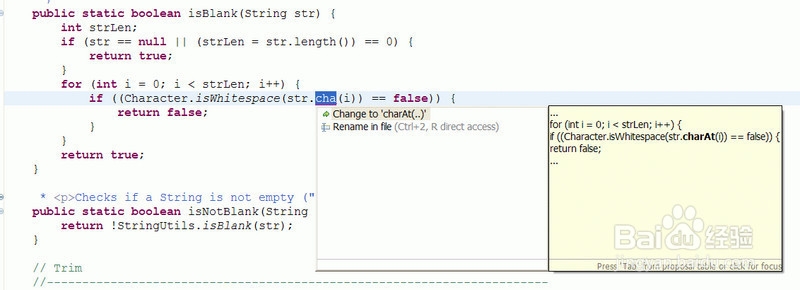
9、Control-Shift-T: 打开类型(Open type)。如果你不是有意磨洋工,还是忘记通过源码树(source tree)打开的方式吧。用eclipse很容易打开接口的实现类的,按ctrl+t会列出接口的实现类列表
10、Control-H: 全文搜索各种类型的文件。
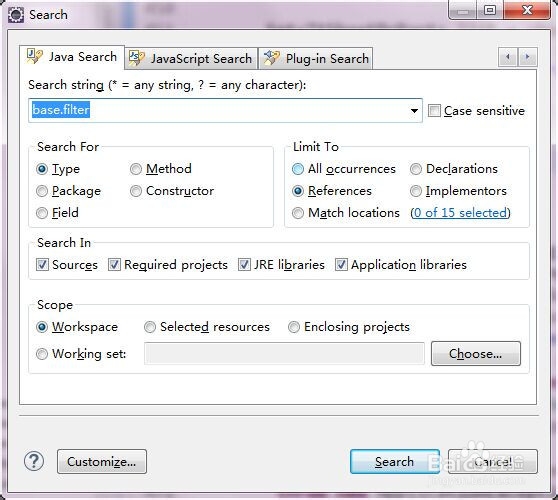
11、Control-/: 对一行注释或取消注释。对于多行也同样适用。
12、Ctrl+Alt+H如果你想知道一个类的方法到底被那些其他的类调用,那么请选中这个方法名,然后按“Ctrl+Alt+H”,Eclipse就会显示出这个方法被哪些方法调用,最终产生一个调用关系树。
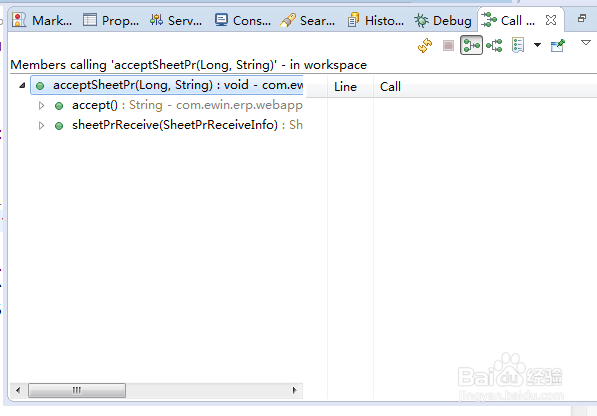
13、全局 添加/去除断点 Ctrl+Shift+B
14、Ctrl+D删除当前行。
15、Ctrl+Shift+X 把当前选中的文本全部变味小写Ctrl+Shift+Y 把当前选中的文本全部变为小写
16、Ctrl+Shift+F 格式化当前代码
17、Alt+Shift+Z 重构的后悔药(Undo)
18、Shift+↓ 选取当前行和下面一行 Shift+↑ 选取当前行和上面一行交互位置(同上)
19、Ctrl+Alt+↓ 复制当前行到下一行(复制增加) Ctrl+Alt+↑ 复制当前行到上一行(复制增加)
20、Ctrl+Q 定位到最后编辑的地方
21、Ctrl+L 定位在某行 (对于程序超过100的人就有福音了)